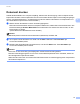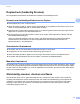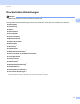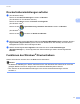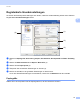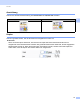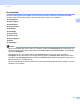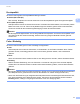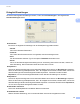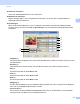Software User's Guide
Table Of Contents
- SOFTWARE-HANDBUCH
- Inhaltsverzeichnis
- Teil I: Gerätetasten
- Teil II: Windows®
- 2 Drucken
- Brother-Druckertreiber verwenden
- Dokument drucken
- Duplexdruck (beidseitig Drucken)
- Gleichzeitig scannen, drucken und faxen
- Druckertreiber-Einstellungen
- Druckertreibereinstellungen aufrufen
- Funktionen des Windows®-Druckertreibers
- Registerkarte Grundeinstellungen
- Registerkarte Erweitert
- Registerkarte Zubehör
- Support
- Funktionen des BR-Script-3-Druckertreibers (PostScript®-3™-Emulation)
- Status Monitor
- 3 Scannen
- Scannen eines Dokumentes mit dem TWAIN-Treiber
- Scannen eines Dokumentes mit dem WIA-Treiber (Windows® XP/Windows Vista®/Windows® 7)
- Scannen eines Dokumentes mit dem WIA-Treiber (Windows-Fotogalerie und Windows-Fax und Scan)
- ScanSoft™ PaperPort™ 12SE mit OCR von NUANCE™ verwenden
- Objekte ansehen
- Organisation der Objekte in den Ordnern
- Verknüpfungen zu anderen Anwendungen
- ScanSoft™ PaperPort™ 12SE mit Texterkennung (OCR) konvertiert eingescannten Text so, dass er bearbeitet werden kann
- Objekte aus anderen Anwendungen importieren
- Objekte in andere Formate exportieren
- Deinstallation von ScanSoft™ PaperPort™ 12SE mit OCR-Texterkennung
- 4 ControlCenter4
- Übersicht
- ControlCenter4 im Standard-Modus verwenden
- Registerkarte Scannen
- Registerkarte PC-FAX (für MFC-9460CDN, MFC-9465CDN und MFC-9970CDW)
- Registerkarte Geräteeinstellungen
- Registerkarte Support
- ControlCenter4 im Erweiterten Modus verwenden
- Registerkarte Scannen
- Registerkarte PC-Kopie
- Registerkarte PC-FAX (für MFC-9460CDN, MFC-9465CDN und MFC-9970CDW)
- Registerkarte Geräteeinstellungen
- Registerkarte Support
- Registerkarte Benutzerdefiniert
- 5 Remote Setup (für MFC-9460CDN, MFC-9465CDN und MFC-9970CDW)
- 6 Brother PC-FAX-Software (für MFC-9460CDN, MFC-9465CDN und MFC-9970CDW)
- 7 Firewall-Einstellungen (für Netzwerknutzer)
- 2 Drucken
- Teil III: Apple Macintosh
- 8 Drucken und Faxen
- 9 Scannen
- 10 ControlCenter2
- 11 Remote Setup
- Teil IV: Scanner-Taste verwenden
- 12 Scannen (für Nutzer des USB-Anschlusses)
- 13 Scannen im Netzwerk
- Vor dem Scannen im Netzwerk
- Scanner-Taste im Netzwerk verwenden
- Scan to E-Mail
- Scan to E-Mail (E-Mail-Server, für DCP-9270CDN, MFC-9460CDN, MFC-9465CDN und MFC-9970CDW)
- Scan to Bild
- Scan to Text
- Scan to Datei
- Scan to FTP
- Scan to Netzwerk (SMB)
- Neue Standardeinstellungen für Scan to E-Mail-Server festlegen (für DCP-9270CDN und MFC-9970CDW)
- Neue Standardeinstellungen für die Dateigröße festlegen (für Scan to FTP und Netzwerk) (für DCP-9055CDN, MFC-9460CDN und MFC-9465CDN)
- Stichwortverzeichnis
- brother GER
Drucken
21
2
Druckqualität 2
Sie können die folgenden Druckqualitätseinstellungen wählen:
Normal (600 x 600 dpi)
600 × 600 dpi. Empfohlen für normale Ausdrucke. Gute Druckqualität mit guter Druckgeschwindigkeit.
Fein (2400 dpi-Klasse)
2400-dpi-Klasse. Dies ist der feinste Druckmodus. Verwenden Sie diesen Modus, um besonders präzise
Bilder zu drucken, wie z. B. Fotos. Da die Datenmenge hier erheblich größer ist als im Normalmodus,
erhöht sich die Zeit für die Verarbeitung/Übertragung und den Ausdruck der Daten.
Hinweis
Die Druckgeschwindigkeit ändert sich mit der gewählten Druckqualität. Je höher die Druckqualität, umso
mehr Zeit wird für den Ausdruck benötigt, während mit einer geringeren Qualität schneller gedruckt
werden kann.
Farbe / Einfarbig 2
Sie können die Einstellungen für Farbe / Einfarbig wie folgt ändern:
Auto
Das Gerät prüft den Inhalt Ihrer Dokumente, um festzustellen, ob sie Farben enthalten. Wenn Farben
gefunden wurden, wird farbig gedruckt. Wenn keine Farben gefunden werden, wird schwarzweiß
gedruckt.
Farbe
Wenn Ihr Dokument Farben enthält und Sie es auch farbig drucken möchten, wählen Sie diesen Modus.
Einfarbig
Wählen Sie diese Einstellung, wenn Ihr Dokument nur schwarze oder graue Texte und/oder Objekte
enthält. Wenn Ihr Dokument Farben enthält und Sie diese Einstellung wählen, wird mit 256 Graustufen
gedruckt.
Hinweis
• Manchmal enthält ein Dokument Farbinformationen, obwohl es wie ein Schwarzweiß-Dokument aussieht
(zum Beispiel können graue Bereiche aus einer Kombination von Farben erzeugt worden sein).
• Wenn einer der Farbtoner (Cyan, Magenta oder Gelb) beim Drucken eines farbigen Dokumentes leer wird,
kann der Druckauftrag nicht abgeschlossen werden. Sie können den Druckauftrag erneut im Modus
Einfarbig starten, solange noch genügend schwarzer Toner zur Verfügung steht.